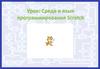Similar presentations:
Основы среды программирования Scratch. Модуль №1
1.
Модуль №1"Основы среды
программирования
Scratch"
2.
Заходим в Scratch3.
ИнтерфейсПалитры
Зеленый флажок
Блоки
Фон
Меню
спрайтов
Спрайт
4.
Сцена – это фон проекта, там гдепроисходит все действие.
Она может иметь:
1. Скрипты
2. Фоны
3. Звуки
5.
Никто из спрайтов не можетфункционировать без сцены
– она всегда находится на
фоне спрайтов. Даже белый
стандартный фон является
сценой.
6.
Сцена● Не может использовать блоки рисования, за
исключением блока очистить
● Не может использовать блоки движения
● Не имеет блоков изменения размеров
● Не имеет блоков, определяющих прикосновения и
расстояния в сенсорных блоках
● Не умеет «разговаривать»
● Использует фоны, а не костюмы
● Не имеет блоков Показаться и Скрыться
● Не может менять слой.
● Прозрачность — это белый цвет
7.
Сцена Имеет размеры 480×360.При загрузки фона из сети интернет нужно
помнить об этом.
480x360
600x375
8.
Перейти вфоны
Случайный фон из
библиотеки
Выбрать фон
из библиотеки
Загрузить
фон с пк
Нарисовать
фон
9.
Инструментыдля рисования
Список всех
фонов
Переход между
векторной/растровой
графикой
10.
У сцены есть центр. Оннаходится в точке X=0, Y=0.
Ширина сцены 480.
Высота 360.
Это легко проверить, если из
базовых фонов выбрать
координатную плоскость.
11.
Спрайты, созданныепользователями, загруженные
или найденные в библиотеке
спрайтов, являются
объектами, которые
выполняют действия в
проекте. Во многих проектах,
есть как минимум один спрайт,
которые в отличие от сцены
могут передвигаться на экране
проекта.
12.
Свойстваспрайта
Нарисовать
случайный
спрайт
Выбрать
спрайт из
списка
Свойства
спрайта
Нарисовать
спрайт
13.
Имя спрайтаВидимость
спрайта
Расположение
по оси X
Размер
спрайта в %
Расположение
по оси Y
Направление,
куда смотрит
спрайт
14.
Формат JPEGФормат PNG
При загрузке
спрайта
формат
изображения
должен быть
PNG
15.
Спрайт – объект.Костюм – как выглядит объект.
У каждого спрайта
есть костюм.У
большинства
базовых спрайтов
есть несколько
костюмов.
16.
Изменениеформы
Выбрать
Стерка
Кисть
Текст
Заливка
Линия
Круг
Прямоугольник
17.
Куда смотритспрайт
Установить
направление
вращения
“влево-вправо”
Установить
направление
вращения
“Кругом”
Убрать
вращение
18.
Палитра блоковБлоки, отвечающие за движение спрайта.
Блоки, отвечающие за то, как выглидит спрайт, что говорит и т.д.
Блоки, отвечающие звуковое сопровождение проекта.
Блоки, которые запускают скрипты при каком-то событии
Блоки, отвечающие за циклы, ветвления, клонов.
Блоки, отвечающие за условия.
Математические и логические блоки.
Блоки, отвечающие за переменные.
Блоки, с помощью которых скрипт можно превратить в блок
Добавление других блоков в палитру
19.
Добавление других блоков в палитруДобавим блоки
“Перо”
20.
Придобавлении, в
палитре
появляются
новые блоки
21.
Блок – это частица пазла,используемая для создания
кода в Скретч. Блоки
крепятся друг к другу с
помощью специальных
выступов. Они делятся на 6
категорий
22.
ШапкаИменно с шапки начинается любой скрипт. Блок
шапка — это некое событие (например щелчок по
зелёному флагу), которое вызвано взаимодействием
пользователя с программой. Они скруглены сверху и
имеют выступ снизу для прикрепления других
блоков. Существуют 7 блоков шапок, 6 из которых в
категории события, 1 в категории управления.
23.
Обычные блокиОбычные блоки – это блоки команд. Они
прикрепляются сверху выступом и
прикрепляют снизу выступом вовнутрь, то
есть остальные блоки могут быть помещены
как сверху, так и снизу обычных блоков.
Всего насчитывают 71 такой блок – это
самая большая категория блоков.
24.
РепортёрыБлоки репортёры дают какие-либо значения. Они могут
быть как числами, так и строками. Например, спроси
друга: "Сколько будет 2 + 2?". Он ответит "4". Твой друг
станет этаким репортёром. Кстати, репортёрами могут
быть и переменные. Форма репортёров – закруглённые
прямоугольники. Всего насчитывают 30 таких блоков, не
считая репортёров переменных и списков.
25.
Обвивающие блокиОбвивающие блоки – это блоки
повторения или блоки условий. Их
насчитывают всего 5 и их можно найти во
вкладке "Управление". Имеют выступ
вовнутрь сверху и простой выступ внутри
и снаружи
26.
Закрывающие блокиЗакрывающие блоки заканчивают скрипт
или все процессы. Имеют выступ
вовнутрь сверху и не могут иметь
прикрепленных блоков снизу. Всего
существует 2 закрывающих блока, и оба
находятся во вкладке "Контроль".
27.
Спрайт идет в тусторону, в
которую смотрит
Спрайт поворачивается на 15
градусов по часовой стрелке
относительно того направления, в
которое смотрел
Вы можете
запускать блоки
просто нажав на них
ЛКМ
Спрайт поворачивается на 15
градусов против часовой стрелки
относительно того направления, в
которое смотрел
28.
Персонаж перевернулся!Что же делать?
Установить направление
вращения “Вправо-Влево”!
29.
Спрайт Находится вточке X=240, Y = 0,
но выходит за сцену,
почему?
30.
Центр спрайтаКоординаты спрайтов
считаются по их
центру.
По центру спрайта, а
не костюма!
Их центры могут не
совпадать
Центр костюма
31.
Объект перемещается вслучайную точку, можно
выбрать указатель мыши или
другой спрайт
Объект перемещается в
заданные координаты. По
умолчанию координаты равны
расположению спрайта в
данный момент
Объект перемещается
заданное время в случайную
точку, можно выбрать
указатель мыши или другой
спрайт
Объект перемещается в заданные
координаты заданное время. По
умолчанию координаты равны
расположению спрайта в данный
момент
32.
Спрайт поворачивается взаданное направление от 0
до 360. Отрицательные
числа работают!
Спрайт поворачивается к
указателю мыши или другому
спрайту, выбранному из
списка
33.
Изменить координату X спрайтаУстановить определенную
координату X спрайта
Изменить координату Y
спрайта
Установить определенную
координату Y спрайта
34.
Проверка, если спрайт касаетсякрая сцены, то он разворачивается
на 180 и отходит от нее
Установка способа вращения
35.
Если поставитьгалочку, то данное
значение появится
на сцене.
Так же блоки можно
использовать при
проверка, записи
значений в
переменную и т.д.
36.
Блоки с помощьюкоторых создается
диалог между
спрайтами или с
игроком.
37.
Блоки, которыесменяют
костюмы у
спрайтов или
фоны у сцены.
38.
Блоки, которыеменяют размер
спрайта
39.
Блоки, которыенакладывают
эффекты на спрайт
(цвет, завихрение,
прозрачность и т.д.).
40.
Блоки, которыепереносят спрайты
на разные слои.
41.
Если поставитьгалочку, то данное
значение появится
на сцене.
Так же блоки можно
использовать при
проверка, записи
значений в
переменную и т.д.
42.
Большинство блоковсобытий, это шапки.
Т.е. скрипты
начинаются с них
43.
Блоки событийОсобняком стоят блоки
отвечающие за
сообщения.
Сообщение, это один из
способов передачи
информации между
спрайтами.
44.
Блоки управленияСегодня нам
понадобится только
один блок
управления –
“Ждать”. Этот блок
отвечает за “паузы” в
скрипте.
45.
Данные блоки отвечаютза звуковое
сопровождение проекта.
46.
Блоки звукаБлоки, которые
включают или
выключают звуки
которые добавлены в
проект.
47.
Для того, чтобы добавить звукв проект нужно перейти во
вкладку звуки
Загрузите звук
или выберите его
из списка базовых
Вы можете
модифицировать
звуковую дорожку
48.
Блоки звукаБлоки, которые
накладывают
эффекты на
звуковую
дорожку.
49.
Блоки звукаБлоки, которые
изменяют громкость
звуковой дорожки.
50.
Блоки звукаЕсли поставить
галочку, то данное
значение появится
на сцене.
Так же блок можно
использовать при
проверка, записи
значений в
переменную и т.д.
51.
ПрактикаСделаем небольшую сцену, где будет смена
фонов, 3 спрайта с разными костюмами и
взаимодействие между ними
52.
ПрактикаВторым
фоном
выберем
“Blue sky”
Расставим
спрайты на
сцене, для того,
чтобы было
удобнее с ними
работать
53.
ПрактикаПусть кот
вначале
проекта всегда
стартует с этой
точки
У другого
персонажа
уменьшим
размер. Он
также должен
стартовать с
этой точки
Спрячем
летающего
котика
54.
ПрактикаКот будет
прогуливаться по
улице, когда к
нему будет
обращаться Giga
он побежит
переодеваться
Giga будет
звать на
помощь
55.
ПрактикаСделайте
данный скрипт
для кота,
расскажите
как он должен
работать?
56.
ПрактикаДанный
скрипт
напишем для
Giga
Практика
57.
ПрактикаЭти скрипты мы создадим для
летающего кота. Наш первый
простой проект готов!
58.
Блоки “Перо”позволяют
спрайтам рисовать
на сцене. Это
значит, что спрайты
при перемещении
смогут оставлять
после себя видимую
линию.
59.
ПероБлок, который
стирает все рисунки
с фона.
60.
ПероБлоки, которые
опускают/поднимают .
Перо опускается в
центре спрайта. При
его движении, за ним
остается видимая
линия.
61.
ПероБлоки, которые
изменяют цвет
пера.
62.
ПероБлоки, изменяющие
размер пера.
63.
ПероБлок, с помощью
которого спрайт
оставляет рисунок
костюма на фоне.
64.
Спасибо за занятие!До новых встреч!
СДАЕМ НАБОРЫ










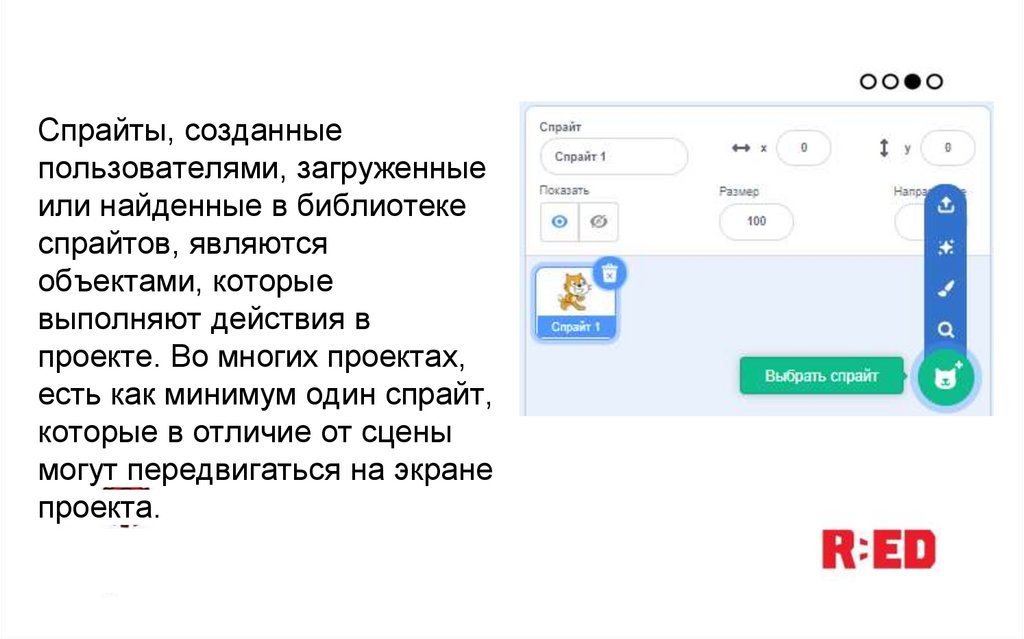

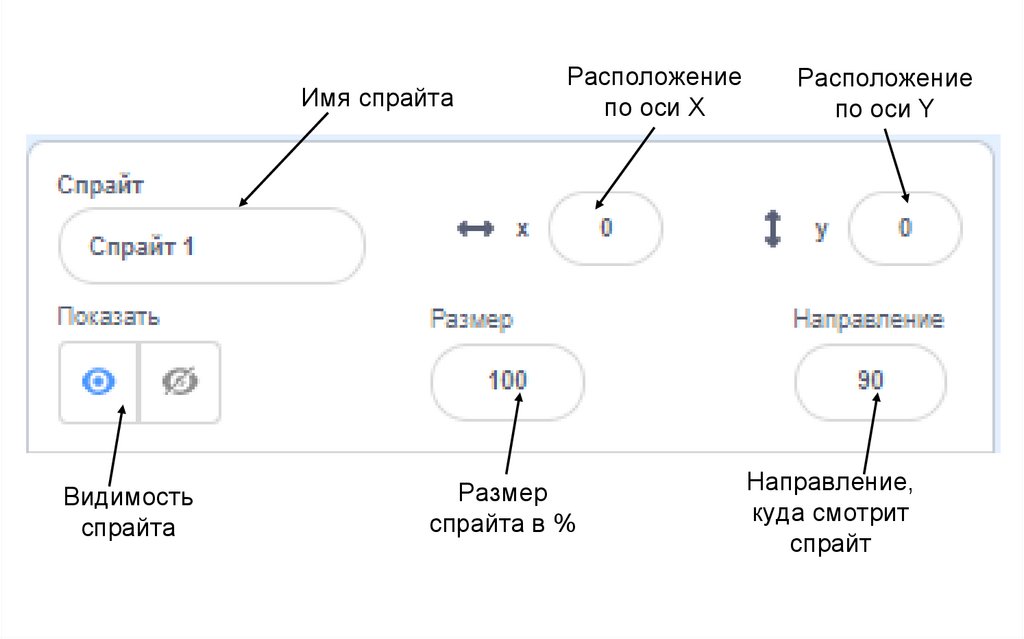




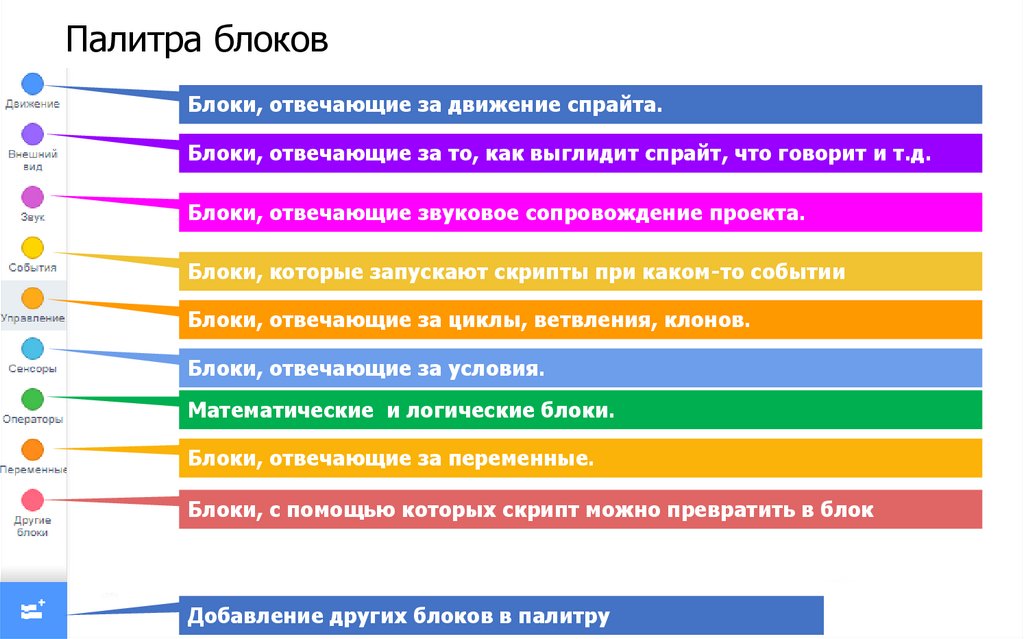












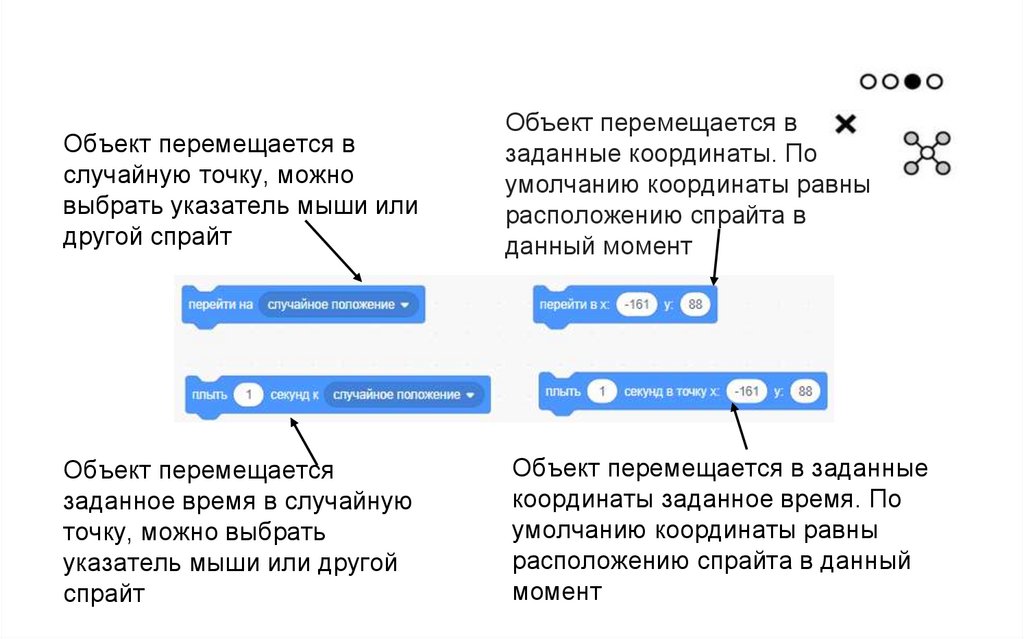


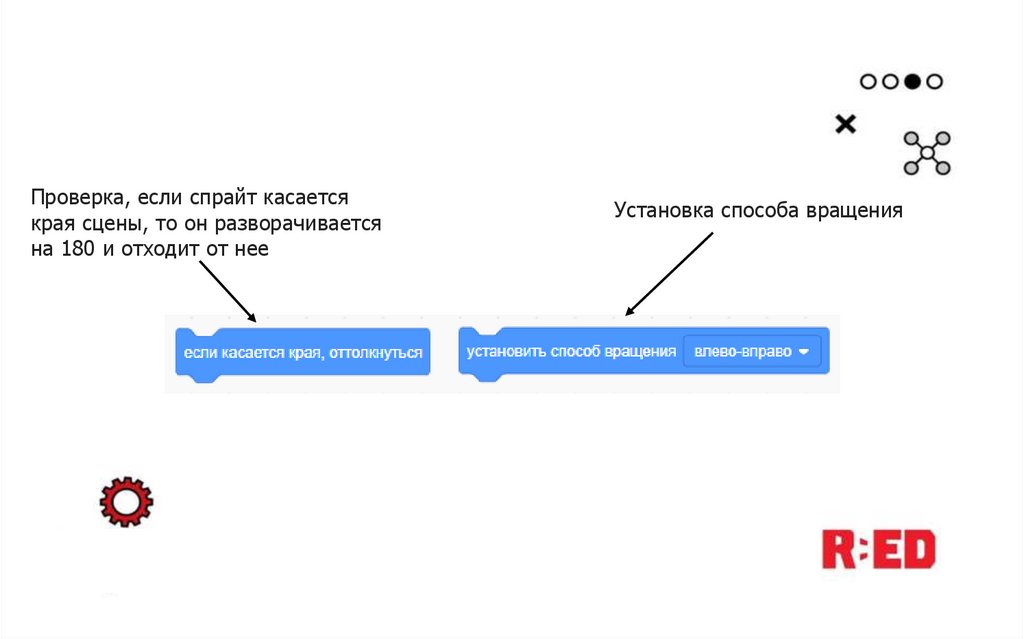

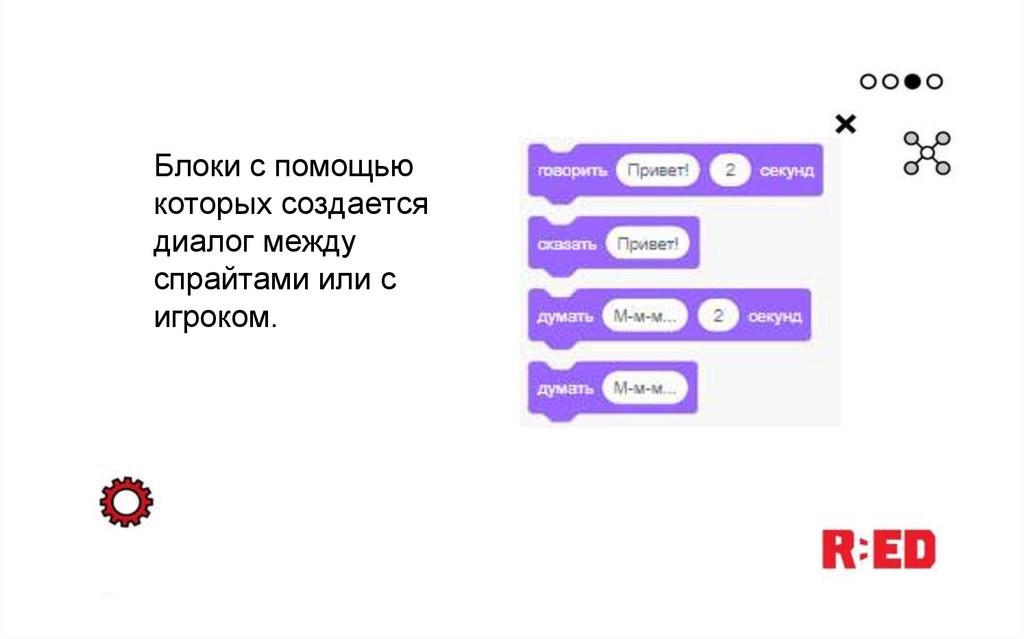











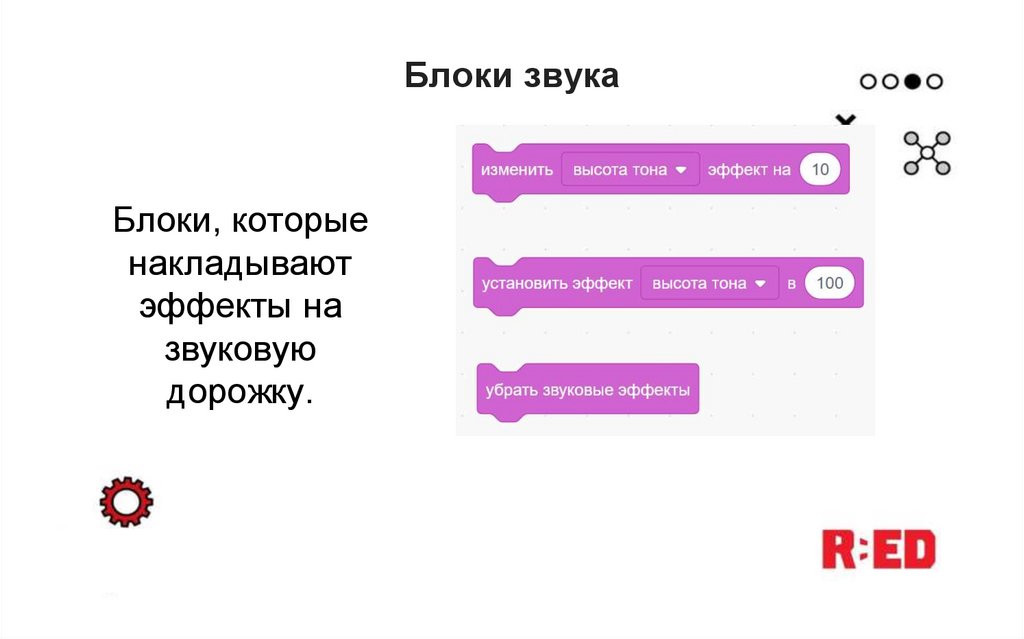








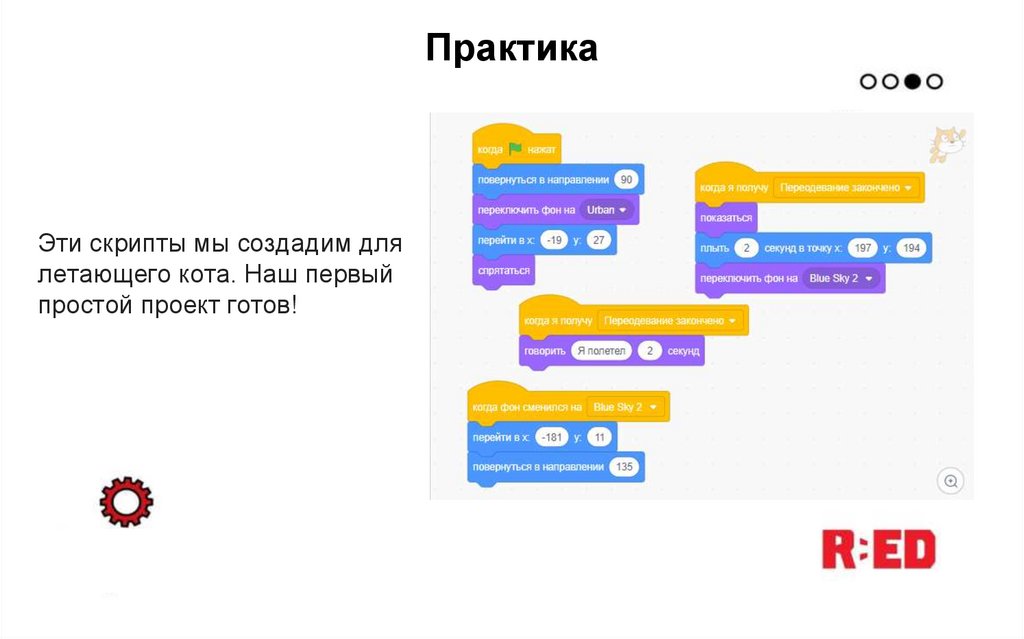







 programming
programming